Ver la pantalla de asistencia al conductor
Puede ver la vista envolvente del vehículo a través de la pantalla del sistema.
- La pantalla que se muestra puede variar según el modelo del vehículo.

Advertencia
Cuando retroceda, asegúrese de seguir las pautas que se indican a continuación:
- • Antes de ingresar al vehículo, siempre revise el área detrás del mismo.
- • No dependa únicamente de la cámara trasera cuando retroceda. Siempre verifique el área detrás del vehículo y utilice los espejos retrovisores para asegurarse de que sea seguro retroceder.
- • Siempre retroceda lentamente y deténgase de inmediato si sospecha que una persona, especialmente un niño, podría estar detrás del vehículo.

Precaución
Es posible que los objetos en la pantalla no estén tan cerca ni tan lejos como parecen. Para mayor seguridad, asegúrese de controlar visualmente la parte posterior y los laterales.
Pantalla de vista trasera
- Mientras el vehículo está encendido, presione el botón "R" (Reversa) de cambio (o mueva la palanca de velocidades a la posición "R" en el caso de un modelo de vehículo anterior).
El sistema mostrará de manera automática la vista posterior junto con líneas de guía que lo ayudarán durante el estacionamiento.
- Estacione el vehículo de manera segura, mientras verifica la vista trasera y las líneas de guía.
- El ejemplo puede diferir de lo que muestra la pantalla real.
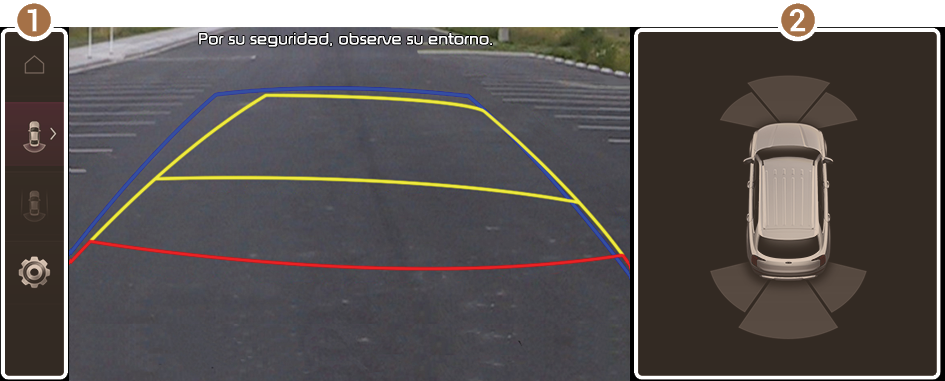
- Ícono de VISTA
- •
 (Ícono de pantalla de inicio): Muestra la pantalla de inicio.
(Ícono de pantalla de inicio): Muestra la pantalla de inicio. - •
 (Ícono de vista posterior): Presione el ícono para ver la vista deseada.
(Ícono de vista posterior): Presione el ícono para ver la vista deseada. - •
 (Ícono de vista posterior mientras conduce): Muestra la vista posterior mientras conduce.
(Ícono de vista posterior mientras conduce): Muestra la vista posterior mientras conduce. - •
 (Ícono de ajustes): Se utiliza para ajustar el brillo y el contraste de las imágenes de la cámara.
(Ícono de ajustes): Se utiliza para ajustar el brillo y el contraste de las imágenes de la cámara.- Para seleccionar la información que se mostrará en la pantalla, presione Contenido a mostrar.
- •
- Alerta de distancia en estacionamiento o Ventana auxiliar
- • Alerta de distancia en estacionamiento: Proporciona una alerta visual en color y una alerta en sonido acorde con el nivel de riesgo de colisión, según la distancia de un obstáculo en el entorno.
- • Ventana auxiliar: Aparece la ventana auxiliar.
- Los ajustes disponibles pueden variar según el modelo y las especificaciones del vehículo.
- Al observar las líneas de guía de asistencia de estacionamiento que funcionan según la dirección, puede ver la dirección de movimiento.
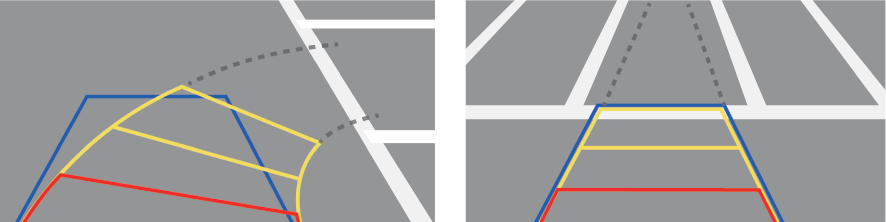
- Cuando el vehículo se acerque a los obstáculos mientras estaciona, se escuchará un sonido de advertencia. Si configura el volumen para que disminuya de manera automática mientras estaciona, puede evitar que se produzcan accidentes provocados por no escuchar el sonido de advertencia. En la pantalla Todos los menús, presione Configuración ▶ Sonido ▶ Asistencia conductor ▶ Prioridad de seguridad de estacionamiento.
- Al presionar el botón
 con la palanca en posición "P" (estacionamiento), puede ver la vista posterior.
con la palanca en posición "P" (estacionamiento), puede ver la vista posterior.
Ver la vista posterior
Puede ver la vista posterior a través de la pantalla del sistema.
- En la pantalla de vista trasera, presione
 .
. - Presione el ícono para ver la vista deseada.
- Las líneas de guía aparecen en la vista posterior.
- Muestra el espacio necesario para abrir el baúl (puerta trasera). Después de estacionar, verifique si el espacio es suficiente para abrir el baúl (puerta trasera) y que no haya obstáculos.
- Muestra la línea de extensión desde el centro del vehículo. De acuerdo con la dirección, la dirección de movimiento del centro se muestra en la pantalla.
Ícono
Descripción

Muestra la vista superior posterior.

Muestra la vista posterior (predeterminado).
- Las líneas de guía aparecen en la vista posterior.
Ver la vista posterior mientras conduce
Incluso mientras conduce, puede ver la vista posterior a través de la pantalla del sistema.
Para ver la vista posterior mientras conduce, presione el botón  .
.
El sistema mostrará la vista posterior y el ícono  .
.
- Para desactivar la cámara de vista posterior, presione de nuevo el botón
 .
.
Configurar los ajustes de vista posterior
- En la pantalla de vista trasera, presione
 .
. - Seleccione y luego cambie los ajustes.
- • Para seleccionar la información que se mostrará en la pantalla, presione Contenido a mostrar.
- • Para ajustar el brillo y el contraste de la pantalla de vista posterior, presione Ajustes de pantalla. Para inicializar todos los ajustes de la pantalla de vista posterior, presione Restaurar.
Encend. autom. monitor vista circundante (si está incluido)
Puede verificar los alrededores utilizando varias cámaras en el vehículo.
- Use el botón +/- a la derecha de la pantalla para acercar o alejar la imagen.
Visualización de la vista envolvente mientras conduce
- Para ver la vista envolvente, presione el botón
 .
.El sistema muestra tanto la vista frontal como la vista envolvente.
- La función de control de la vista envolvente funciona solo cuando se cumple alguna de las siguientes condiciones.
- La velocidad de conducción es inferior a 10 km/h y la palanca está en posición "D" (Conducir).
- El vehículo está parado y la palanca está en posición "D" (Conducir) o "N" (Neutral).
- Para utilizar la Asistencia de estacionamiento inteligente remoto, mantenga presionado el botón
 . Para obtener más información, consulte el manual del propietario, que se proporciona por separado.
. Para obtener más información, consulte el manual del propietario, que se proporciona por separado.
- La función de control de la vista envolvente funciona solo cuando se cumple alguna de las siguientes condiciones.
- Presione el icono para obtener una vista en la dirección deseada.
Ícono
Descripción

Muestra la vista superior frontal y la vista superior de cerca.

Muestra la vista ancha frontal y la vista superior (predeterminada).

Muestra la vista del punto ciego frontal y la vista superior.

Muestra la vista 3D y la vista superior de los alrededores del vehículo.

Muestra la vista ancha posterior mientras conduce.

Muestra la vista posterior y la vista superior durante la conducción.

Muestra los ajustes de la vista envolvente.
- Cuando alguna puerta o baúl está abierto o los espejos retrovisores exteriores están plegados, aparece un icono de alerta de la pantalla.
- Para desactivar la pantalla de vista envolvente, presione el botón
 .
.
Visualización de la vista envolvente mientras hace marcha atrás
- Mientras el vehículo está encendido, presione el botón "R" (Reversa) de cambio (o mueva la palanca de velocidades a la posición "R" en el caso de un modelo de vehículo anterior).
El sistema muestra la vista posterior del vehículo.
- La función de control de la vista envolvente no está disponible cuando cambia la palanca a la posición "P" (Estacionamiento).
- Al presionar el botón
 con la palanca en posición "P" (estacionamiento), puede ver la vista posterior.
con la palanca en posición "P" (estacionamiento), puede ver la vista posterior.
- Presione el icono para obtener una vista en la dirección deseada.
Ícono
Descripción

Muestra la vista superior posterior y la vista superior de cerca.

Muestra la vista ancha posterior y la vista superior (predeterminado).

Muestra la vista del punto ciego trasero y la vista superior.

Muestra los ajustes de la vista envolvente.
- No puede acceder al modo de vista posterior mientras hace marcha atrás.
Configuración de los ajustes de control de vista la envolvente
- En la pantalla de vista envolvente, presione
 .
. - Seleccione y luego cambie los ajustes.
- • Para seleccionar la información que se mostrará en la pantalla, presione Contenido a mostrar (por ejemplo, Líneas de estacionamiento en vista superior, Líneas de estacionamiento en vista trasera, Alerta de distancia de estacionamiento).
- • Para seleccionar la vista predeterminada para el monitor de vista superior, presione Modo vista superior.
- • Para seleccionar la vista predeterminada para usar la función de control de la vista envolvente mientras conduce, presione Modo vista frontal.
- • Para seleccionar la vista predeterminada para usar la función de control de la vista envolvente mientras hace marcha atrás, presione Modo vista posterior.
- • Para ajustar el brillo y el contraste de la imagen de Vista envolvente, presione Ajustes de pantalla.
- • Para configurar la información que se muestra en la pantalla de Vista envolvente, y ajustar o reiniciar el brillo y el contraste de la imagen, en Todos los menús, presione Configuración ▶ Vehículo ▶ Asistencia conductor ▶ Seguridad al estacionar ▶ Ajustes de cámara.




